En av de största anledningarna till att du kanske vill överväga att köpa Galaxy Tab S8 för dig själv beror på att Samsung faktiskt inkluderar S Pen i kartongen. Detta är något som vi inte ser särskilt ofta från andra surfplattor, eftersom de vanligtvis tvingar dig att köpa en penna separat.
Men det kan finnas tillfällen då du behöver byta ut S Pen, eller bara får något som liknar S Pen Pro. För att få allt att fungera som annonserat måste du para S Pen med Galaxy Tab S8.
Para S Pen med Galaxy Tab S8

Eftersom Samsungs S Pen använder Bluetooth för anslutning projiceras det en konstant lågenergisignal. Detta gör det enkelt för din S Pen och Galaxy Tab S8 att kommunicera, eftersom du kan få ett meddelande om du lämnar din S Pen bakom dig. Men det kan också orsaka lite förvirring eftersom det inte finns någon dedikerad parningsknapp på S Pen, så du kanske inte vet hur man para ihop den.
Tack och lov har Samsung gjort ihopparningsprocessen extremt enkel. Om du tittar på baksidan av din Galaxy Tab S8 kommer du att se den mjuka, matta finishen på aluminiumkonstruktionen. Men precis under den bakre kameramodulen finns en glasurskärning, och detta är nyckeln om du vill para S Pen med Galaxy Tab S8.

Med din nya S Pen i handen, placera bara den platta sidan av pennan på glasfönstret på baksidan av din Galaxy Tab S8. Samsung noterar att om du har Galaxy Tab S6 måste du se till att pennspetsen är vänd bort från kamerorna. Och de med Galaxy Tab S7 eller Tab S8 kommer att vilja placera sin S Pen med pennspetsen vänd mot kamerorna.
Om allt fungerar som förväntat bör de två enheterna paras omedelbart, och en liten animation kommer att visas på din skärm. Detta låter dig veta att din S Pen har parats ihop korrekt, så att du kan koppla loss den och börja rita eller skriva på din surfplatta.
S Pen kopplas inte ihop
När allt fungerar som annonserat är S Pen och Galaxy Tab S8 en otrolig kombination. Tyvärr kan det finnas tillfällen då S Pen helt enkelt inte kan paras ihop, eller ens laddas, när den placeras på det bakre glasfönstret. Tack och lov har Samsung några steg vi kan vidta för att försöka få saker och ting att fungera igen.
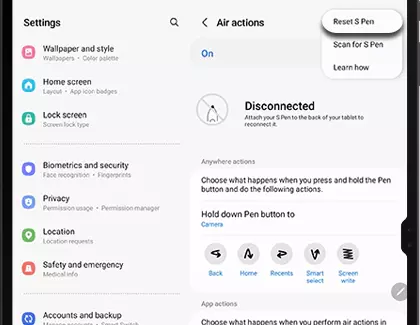
- Öppna inställningar app på din Galaxy Tab S8.
- Rulla ned och tryck på Avancerad Funktioner i höger sidofält.
- Tryck på till vänster S Pen.
- Välj Air Actions överst på sidan.
- Tryck på de tre vertikala prickarna i det övre högra hörnet.
- Från rullgardinsmenyn trycker du på Återställ S Pen.
Processen för att återställa din S Pen kommer att ta några ögonblick, och om du gör det återställs alla dina inställningar till standardinställningarna. Det betyder att efter att din S Pen har parats ihop med din surfplatta, måste du gå igenom och anpassa de olika gesterna och luftåtgärderna som du eventuellt har ändrat.